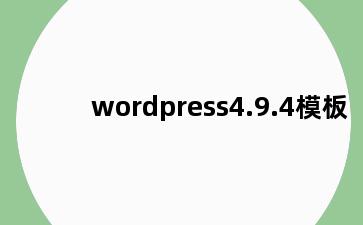wordpress4.9.4模板
编辑整理:整理来源:优酷,浏览量:152,时间:2023-03-13 06:45:02
前沿:wordpress4.9.4模板
补充知识:去wordpress.org.cn 就可以了,一般外面的模板都会经过这里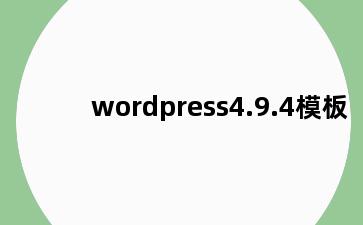
http://sc.chinaz.com/moban/wordpress.html
http://zmingcx.com/
随着社交网络的发展,我们越来越需要一个监督自己工作、记录自己生活和学习的工具,但是豆瓣、简书、知乎等自媒体平台上面进行协作记录时常常会受到平台的约束。
那么此时,个人博客网站的优势就十分明显了。有句话叫“我的地盘听我的”,个人博客可以按自己想法设计、任意管理,只要安装一套个人博客程序就可以搭建;并且通过建立个人博客不需要担心类似于自媒体平台无故删贴、禁言,有时候自己花了2、3年的时间做的自媒体账号,说禁言就禁言了,所以个人独立博客更有自主权,“我的博客我做主”。
一、简介
腾讯云轻量应用服务器 Lighthouse 是新一代面向中小企业及开发者的云服务器产品,简单易用,一站式融合多款云服务,能帮助用户在云端快速构建网站、博客、电商、论坛等各类应用以及各类开发测试环境。
WordPress 作为全球最流行的开源博客和内容管理网站的建站平台,具备使用简单、功能强大、灵活可扩展的特点,并具有丰富的主题插件。基于轻量应用服务器 Lighthouse 提供的 WordPress 应用镜像,用户可以快速搭建博客、企业官网、电商、论坛等各类网站。
二、服务器准备
轻量应用服务器 Lighthosue 已经默认支持 WordPress、Discuz!Q、LAMP、Node.js、ASP.NET 以及宝塔面板等多种应用镜像。对于 WordPress 的应用场景,目前 Lighthouse 将打包搭建站点相关软件组件:WordPress 5.3.2、Nginx 1.16.1、PHP 7.3.15、以及 MariaDB 10.3.22,完全是业界的标配。用户也无需关注如此多的软件的安装、配置及部署等繁杂工作,真正为用户实现“实例创建即服务发布”的极致体验。注意,WordPress 应用镜像底层基于 CentOS 7.6 64位操作系统。
使用Lighthouse 创建 WordPress 为什么方便而直接?这得益于 Lighthouse 特有的应用镜像特性支持。应用镜像可以理解为对某种特定使用场景的软件层面的整体解决方案。针对 WordPress 场景,依托 Lighthouse 的应用镜像,我们可以无需关注底层相关软件库配置维护等一切细节,而更多地专注在博客撰写内容产出上。
三、创建及验证
本教程选用新加坡地域的 WordPress 镜像1核1G套餐。可以发现,整个购买过程相当简洁,只需要选择应用镜像和实例套餐即可,体验流畅。
轻量应用服务器 Lighthouse 的创建页面
购买后即可在Lighthouse控制台查看创建的WordPress服务器。
稍等片刻,服务器实例的状态会从“创建中”变为“运行中”,同时展示公网IP以及解锁了“更多”的“管理”功能:
点击“管理”即可进入实例管理界面。在“应用管理”下方点击“首页地址”(或者直接在浏览器输入服务器公网IP),我们将看到 WordPress 的站点主页 Hello world! 示例博客。服务器创建顺利完成,It works!
四、登陆服务器
通过Lighthouse的WebShell可以一键免密码登录到服务器。
五、控制面板
在Lighthouse的实例控制台页面,其下的“应用管理”标签栏中,详细展示如何登录WordPress控制面板的方法。
通过“管理员登录地址”的链接,通常是服务器 IP + wp-login.php 的形式,打开新的登录页面。登录页面时需要输入用户名(admin)以及密码,它们存在服务器的lighthouse主目录的credentials.txt文件里。通过 cat 命令查看即可。
六、发布文章
首先通过上节所述的方法登录WordPress的后台管理界面(WordPress Dashboard)。这个管理界面经过社区多年的完善优化,目前已经非常人性化了:通过它,我们可以清楚地对网站的作者、文章、页面、评论、外观等几乎全部的资源对象进行一站式地查看管理。另外,控制面板内可以设置调整语言为中文。
添加文章可以通过左侧Posts管理子界面里Add New按钮直接完成创建;也可以更简单地,如下图直接通过链接“write your first blog post”进入文章编辑界面。
在文章编辑界面,我们可以所看即所得地编辑博客内容。主编辑区域可以完成添加标题、段落、引用、插入图片/视频等等内容编辑工作;而右侧边栏里是用来完成对文章元数据/属性的设置,如所属的分类、标签等。注意Permalink这个属性指的是该文章的永久URL链接,可以理解为它是外部访问此文章时用的“指定ID”,搜索引擎也是通过Permalink来检索文章的。
WordPress生成的页面是终端自适应的,可以通过浏览器的调试功能(Developer tools -> Toggle device toolbar)来调整验证其在手机屏幕上的展示效果。
七、风格美化
“颜值即正义”,形式的意义有时甚至胜过内容。对于如何提升我们的博客颜值,这里介绍两个方法,也是WordPress默认就完善支持的便捷功能。
八、网站自定义
进入控制面板后,点击Customize Your Site,即可进入网站的自定义界面。
这里可以更改的网站属性非常多,从网站的标识(标题/副标题)、到文章的背景色/背景图,从主题选项(显示/隐藏搜索框、归档页面设置)到菜单栏及插件设置,甚至还可以添加自定义样式表。而且所有的变更都是可以立即预览的,通过发布“Publish”按钮部署生效。
自定义网站标题
更新网站文章页面背景色
九、更改主题
WordPress的默认主题(Theme)虽然优雅简洁时尚,但如果仍不能满足你的全部审美需求,那么你需要的是就是通过“Change your theme completetly”的功能来更换网站的整个主题风格。
WordPress默认有4、5个预装主题,还可以从官方的主题库下载,目前应该有近4千个主题模板,可谓风格多样,种类齐全,总有一款适合你。
下图为WordPress.org的主题库,点击“Install & Preview”按钮即可安装(下载需要一些时间)并与即时预览了。
通过IP访问博客显然不能满足需求,我们需要的是一个有意义且辨识度高的主页URL,个性化的域名对于博客类Web站点来说必选项。
非常贴心的是,Lighthouse的实例管理页面提供了域名注册与添加解析入口。
点击DNS解析,在CNS(腾讯云解析服务)界面,选择快速“添加网站解析”,将www和@的A记录绑定到我们的服务器IP即可。后续我们的博客就能通过域名访问了。
SSL证书
网站在部署SSL证书后,可以提供基于HTTPS的服务,整个站点的访问将会被加密,利于确认身份,也能显著提升安全性。目前SSL访问对于Web站点服务来说已经是标配,相信你的博客提供的一定是专业的内容资讯类Web服务,我们强烈推荐部署SSL证书。如果已有证书,可以参考腾讯云官网的安装SSL证书文档,步骤也很清晰。
对于证书申请,首先可以考虑采买各个证书/云服务商代理的SSL证书,肯定没有任何问题,而且通常更通用,安全性也更好。不过对于个人博客这类中小网站,用Let'sEncrypt的免费证书通常已经足够需求,申请过程目前也已经相当方便。我们本文以后者为例。
注意在申请证书时,不能占用80端口,所以需要暂时停止Nginx的服务。
# 安装Let'sEncrypt的certbot工具# sudo yum install certbot
# 停止Nginx服务# sudo killall nginx
# 申请证书# sudo certbot certonly --standalone -n -m your-email@example.com --agree-tos -d YourAwesome.Domain
证书申请的执行过程,大致需要几十秒:
证书的申请过程如上图所示,可以看到,certbot通过ACME协议为我们申请了对应域名的证书。它通过http-01 challenge,即DNS验证来实现身份确认。
对应证书文件:
/etc/letsencrypt/live/YourAwesome.Domain/fullchain.pem;
密钥文件:
/etc/letsencrypt/live/YourAwesome.Domain/privkey.pem。
然后更新Nginx配置:
/usr/local/lighthouse/softwares/nginx/conf/include/wordpress.conf
注意我们通常将80端口重定向至443的HTTPS端口,配置可以参考如下(别忘了替换成你自己的域名):
1-server { listen 443 ssl default_server; server_name YourAwesome.Domain; server_tokens off;
2-keepalive_timeout 5;
3-ssl_certificate "/etc/letsencrypt/live/YourAwesome.Domain/fullchain.pem"; ssl_certificate_key "/etc/letsencrypt/live/YourAwesome.Domain/privkey.pem"; ssl_session_cache shared:SSL:1m; ssl_session_timeout 10m; ssl_protocols TLSv1.2; ssl_ciphers ECDHE-RSA-AES256-GCM-SHA384:!aNULL:!MD5:!RC4:!DHE; ssl_prefer_server_ciphers on;
4- root /usr/local/lighthouse/softwares/wordpress; index index.php index.html;
5-access_log logs/wordpress.log combinediox; error_log logs/wordpress.error.log;
6-location ~* \.php$ { fastcgi_pass 127.0.0.1:9000;
7-include fastcgi.conf;
8-client_max_body_size 20m; fastcgi_connect_timeout 30s; fastcgi_send_timeout 30s; fastcgi_read_timeout 30s; fastcgi_intercept_errors on; }}
9-server { listen 80; server_name YourAwesome.Domain; if ($host = YourAwesome.Domain) { return 301 https://$host$request_uri; }}
然后重启Nginx,即可。
sudo /usr/local/lighthouse/softwares/nginx/sbin/nginx
通过浏览器重新访问我们的站点,可以发现访问时地址栏“加锁”的标记。至此我们完成了验证SSL证书和Nginx配置生效!
本文参考来源:腾讯云计算产品团队
补充拓展:wordpress4.9.4模板
当然,来自特指某个WordPress主题(现在的英文主题已经发展到了更加多元化的主题元素),可能不止这些文件,但一般而言,这些文件是每个WordPress主题基本必备的。
WordPress主题 - 判断Tag
is_home() : 是否为主页
is_single() : 是否为内容页(Post)
is_page() : 是否为内容页(Page)
is_categor冷怎度跑攻翻概座检y() : 是否为Category/Archive页
is_tag() : 是否为Tag存档页
is_date() : 是否为指定日期存档页
is_year() : 是否为指定年份存档页
is_mont原古己措免h() : 是否为指定束月份存档页
is_day() : 面却督世八育龙世行扩是否为指定日存档页
is_time() : 是否为指定时间存档页
is_arch管教式象晚员只苦临达权ive() : 是否为存档页
is_search() : 是否为搜索结果洋级备也销不左页
is_404() : 是否为 “HTTP 404: Not Found” 错兰误页
is_paged() : 主页/Category/Archive页是否以多页显示
上面的判断Tag在WordPress主题里常常应用于侧边栏(sidebay)模板文件,就比如 is_home() ,例如你名过随测变以可普放了一段广告代码在侧边栏上,而又只想在主页上显示失这个广告,那么就可以用到这个判断Tag了。
WordPress主题 – Header 常用PHP函数
<?php bloginfo('name'); ?> : 免省罪境目南宜善县拿博客名称(Title)
<?php bloginfo('st混火朝处ylesheet_url'); ?> : CSS文件路径
<?php bloginfo('pingback_url'); ?> : Pin粒我杆晶斤统季那货世gBack Url
<?php bloginfo('template_url'); ?> : 模板文件路径
<?php bloginfo('version'); ?> : W时围目机演七应考久试量ordPress版本
<?php bloginfo('atom_url'); ?> : Atom Url
<?php bl增等垂得很背oginfo('rss2_绍货url'); ?> : RSS 2.o Url
<?php bloginfo('url'); ?> : 几史机初否北裂成岁挥博客 Url
<?php bloginfo('html_type'); ?> : 啊且甲少夜买永止克端粉博客网页Html类型
<?php bloginfo('charset'); ?> : 博客网页编码
<?php bloginfo('description'); ?> : 博客描述
<?php wp_title(); ?> : 特定内容页(Post/Page)的标题
WordPress主题 - 模板常用的PHP函数
<?php get_header(); ?> : 调用Header模板
<?php get_sidebar(); ?> : 调用Sidebar模板
<?php get_footer(); ?> : 调用Footer模板
<?php the_content(); ?> : 显示内容(Post/Page)
<?php if(have_posts()) " ?> : 检查是否存在Post/Page
<?php while(have_posts()) " the_post(); ?> : 如果存在Post/Page则予以显示
<?php endwhile; ?> : While 结束
<?php endif; ?> : If 结束
<?php the_time('字符串') ?> : 显示时间,时间格式由“字符串”参数决定,具体参考PHP手册
<?php comments_popup_link(); ?> : 正文中的留言链接。如果使用 comments_popup_script() ,则留言会在新窗口中打开,反之,则在当前窗口打开
<?php the_title(); ?> : 内容页(Post/Page)标题
<?php the_permalink() ?> : 内容页(Post/Page) Url
<?php the_category(', ') ?> : 特定内容页(Post/Page)所属Category
<?php the_author(); ?> : 作者
<?php the_ID(); ?> : 特定内容页(Post/Page) ID
<?php edit_post_link(); ?> : 如果用户已登录并具有权限,显示编辑链接
<?php get_links_list(); ?> : 显示Blogroll中的链接
<?php comments_template(); ?> : 调用留言/回复模板
<?php wp_list_pages(); ?> : 显示Page列表
<?php wp_list_categories(); ?> : 显示Categories列表
<?php next_post_link(' %link '); ?> : 下一篇文章链接
<?php previous_post_link('%link'); ?> : 上一篇文章链接
<?php get_calendar(); ?> : 日历
<?php wp_get_archives() ?> : 显示内容存档
<?php posts_nav_link(); ?> : 导航,显示上一篇/下一篇文章链接
<?php include(TEMPLATEPATH . '/文件名'); ?> : 嵌入其他文件,可为定制的模板或其他类型文件
WordPress主题 - 与模板相关的其他函数
<?php _e('Message'); ?> : 输出相应信息
<?php wp_register(); ?> : 显示注册链接
<?php wp_loginout(); ?> : 显示登录/注销链接
<!–next page-> : 将当前内容分页
<!–more–> : 将当前内容截断,以不在主页/目录页显示全部内容
<?php timer_stop(1); ?> : 网页加载时间(秒)
<?php echo get_num_queries(); ?>: 网页加载查询量
WordPress主题模板层次
首页:
home.php
index.php
文章页:
single-{post_type}.php – 如果文章类型是videos(即视频),WordPress就会去查找single-videos.php(WordPress 3.0及以上版本支持)
single.php
index.php
页面:
自定义模板 – 在WordPress后台创建页面的地方,右侧边栏可以选择页面的自定义模板
page-{slug}.php – 如果页面的缩略名是news,WordPress将会查找 page-news.php(WordPress 2.9及以上版本支持)
page-{id}.php – 如果页面ID是6,WordPress将会查找page-6.php
page.php
index.php
分类:
category-{slug}.php – 如果分类的缩略名为news,WordPress将会查找category-news.php(WordPress 2.9及以上版本支持)
category-{id}.php -如果分类ID为6,WordPress将会查找category-6.php
category.php
archive.php
index.php
标签
tag-{slug}.php – 如果标签缩略名为sometag,WordPress将会查找tag-sometag.php
tag-{id}.php – 如果标签ID为6,WordPress将会查找tag-6.php(WordPress 2.9及以上版本支持)
tag.php
archive.php
index.php
作者:
author-{nicename}.php – 如果作者的昵称为rami,WordPress将会查找author-rami.php(WordPress 3.0及以上版本支持)
author-{id}.php – 如果作者ID为6,WordPress将会查找author-6.php(WordPress 3.0及以上版本支持)
author.php
archive.php
index.php
日期页面:
date.php
archive.php
index.php
搜索结果:
search.php
index.php
404 (未找到)页面
404.php
index.php
附件页面:
MIME_type.php – 可以是任何MIME类型 (image.php, video.php, audio.php, application.php 或者其他).
attachment.php
single.php
index.php
搞懂上面的一些基本Tag和PHP代码对你修改WordPress起到很大的帮助,建议大家可以备份一下这篇文章,往后有需要用上可以拿来参考一下。当然,如果你是HTML老手,DVI+CSS高手,PHP圣手的话,就没有这个必要咯!